
Tento softvér udrží vaše ovládače v činnosti a zaistí tak bezpečnosť pred bežnými chybami počítača a zlyhaním hardvéru. Skontrolujte všetky svoje ovládače teraz v 3 jednoduchých krokoch:
- Stiahnite si DriverFix (overený súbor na stiahnutie).
- Kliknite Spustite skenovanie nájsť všetky problematické ovládače.
- Kliknite Aktualizácia ovládačov získať nové verzie a vyhnúť sa poruchám systému.
- DriverFix bol stiahnutý používateľom 0 čitateľov tento mesiac.
Verzia Enterprise Office 365 prichádza s funkciou IRM (Information Rights Management). Umožňuje používateľom kontrolovať bezpečnosť ich údajov a zabrániť neoprávneným používateľom v tlači dokumentov. Avšak občas pri nastavovaní IRM môžete vidieť okno Konfigurácia vášho počítača na správu práv na informácie uviaznuté bez akéhokoľvek pokroku.
Problém s konfiguráciou vášho počítača na správu práv na informácie nie je bežný, ale ani zriedkavosťou. Ak vás tento problém tiež trápi, tu je postup, ako opraviť problém so zablokovaním konfigurácie IRM v systéme Windows.
Oprava konfigurácie počítača na správu práv na informácie uviazla
1. Odhláste sa z aplikácií balíka Microsoft Office
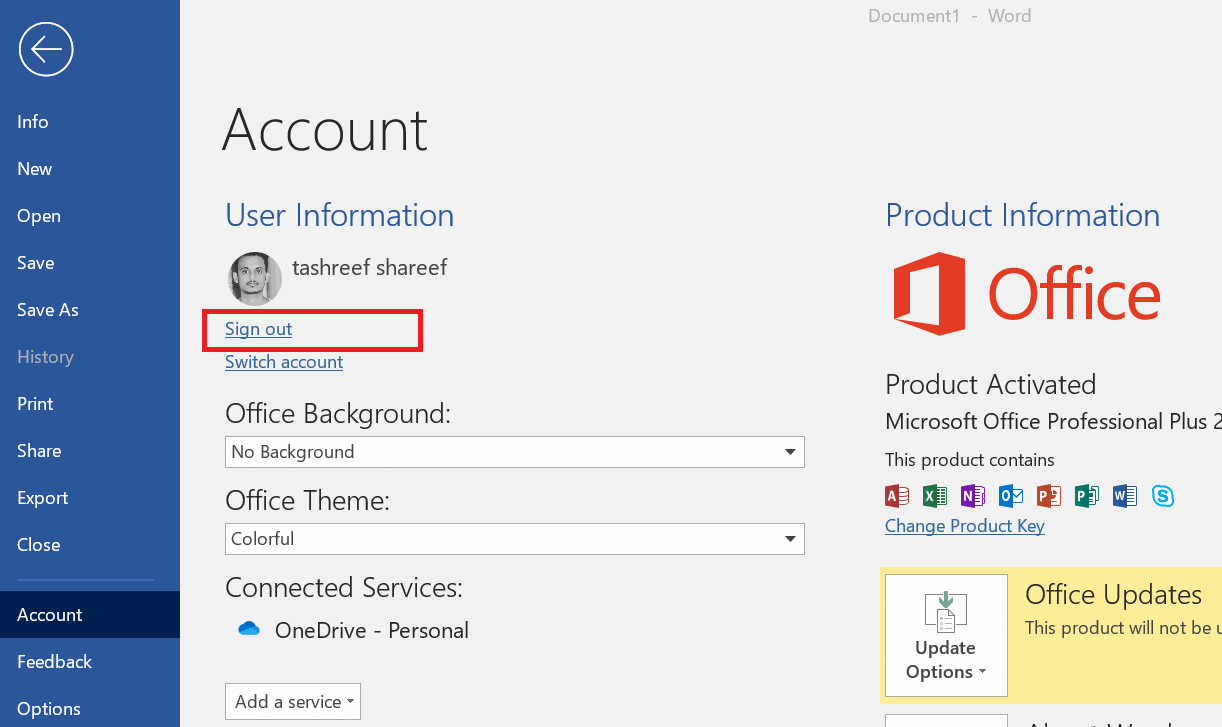
- Jedným z riešení, ktoré pomohlo používateľom služieb Office 365 vyriešiť problém so správou informačných práv, je odhlásenie z aplikácií služieb Office 365.
- Odhláste sa teda zo všetkých aplikácií Microsoft Office 365 vrátane Skype, Outlook atď.
- Spustite program Microsoft Word a nezabudnite sa tiež odhlásiť z aplikácie Word.
- Zatvorte a znova spustite aplikáciu Word. Kliknite na tlačidlo Prihlásiť sa a prihláste sa do svojho účtu Office 365.
- Teraz skúste znova nakonfigurovať IRM a skontrolovať, či sa znova nezasekne.
Spoločnosť Microsoft prináša používateľom služieb Office 365 možnosť úložiska 2 TB OneDrive
2. Spustite Poradcu pri riešení problémov s Office 365
- Aplikácia Microsoft Office sa dodáva so vstavaným nástrojom na riešenie problémov. Nástroj na riešenie problémov dokáže skenovať opraviť všetky problémy s aplikáciami balíka Office.
- Stlačte Windows Key + R na otvorenie Bež.
- Zadajte ovládací prvok a stlačte Ok otvorte Ovládací panel.
- Na ovládacom paneli prejdite na Programy> Programy a funkcie.
- Vyberte verziu balíka Microsoft Office a kliknite na Zmena.
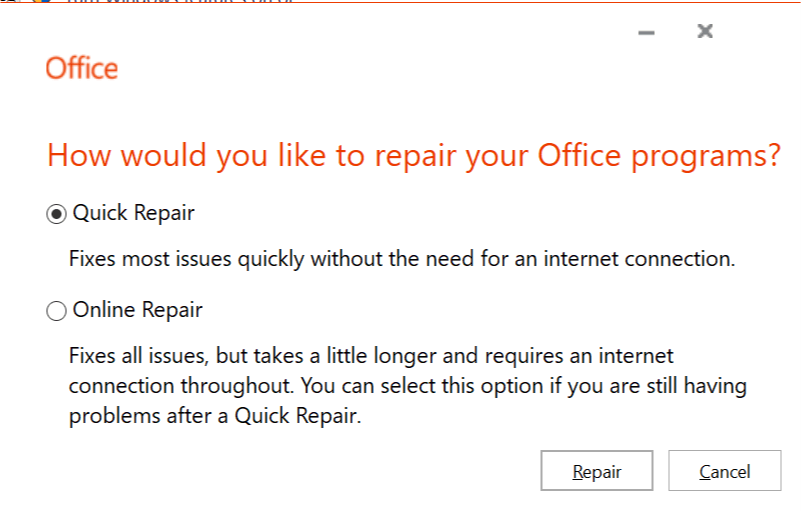
- Zobrazí sa okno opravy. Tu máte dve možnosti.
Rýchla oprava - Najskôr vyberte možnosť Rýchla oprava. Skontroluje všetky bežné problémy so systémovými súbormi balíka Microsoft Office a opraví ich bez potreby internetu.
Oprava online - Ak problém pretrváva, vyskúšajte možnosť Online oprava. Toto je pokročilejšia možnosť opravy, ktorá však vyžaduje internet na pripojenie k serveru a nájdenie opráv chyby. - Po dokončení opravy balíka Microsoft Office zavrite poradcu pri riešení problémov.
- Znova spustite aplikáciu Word a prihláste sa a skontrolujte, či sa konfigurácia vášho počítača pre konfiguráciu Správa správ informácií stále zasekla.
3. Skontrolujte problémy s autentifikáciou
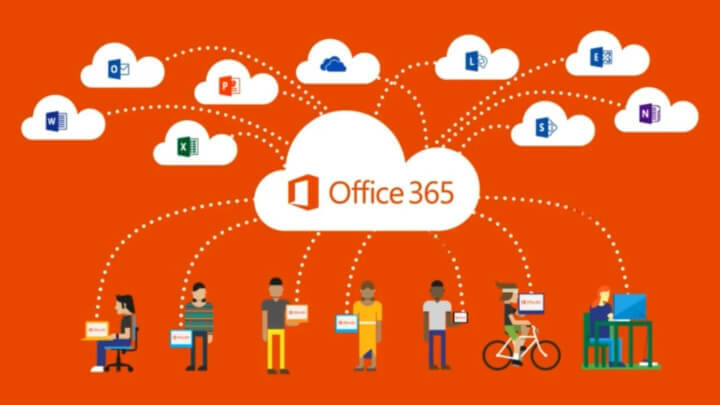
- Otvorte aplikáciu Office, kde sa zasekla konfigurácia vášho počítača pre konfiguráciu Správa informácií vpravo.
- Kliknite na Súbor a vyberte Odhlásiť Sa.
- Kliknite na Podpísať znova.
- Zadajte e-mail používateľa, ktorému chcete poskytnúť prístup IRM.
- Nové dialógové okno sa vás opýta, či chcete, aby organizácia ovládala túto inštaláciu.
- Kliknite Áno.
- Teraz skúste nakonfigurovať IRM a skontrolovať, či proces konfigurácie prechádza.
Ak chcete nastaviť správu informácií vpravo pre Office 365, musíte mať oprávnenie správcu. Ak nie, požiadajte správcu, aby vykonal potrebné zmeny a nastavil IRM pre Office. To by vám malo pomôcť vyriešiť problém s konfiguráciou vášho počítača na správu konfigurácie Information Right Management v Office 365.
SÚVISIACE PRÍBEHY, KTORÉ SA VÁM PÁČIA:
- Office 365 vám umožňuje lepšie kontrolovať, aké údaje zdieľate s Microsoftom
- Tento nástroj opraví technické problémy služieb Office 365 a Outlook
- Aplikácie balíka Office sa teraz ľahšie používajú vo virtuálnych prostrediach


